Jak opakovat něco v horní části každé stránky v aplikaci Word 2013
Formátování je důležitou součástí každého dokumentu, který vytvoříte a který má přečíst někdo jiný. Zda je to v práci, pro klub nebo jako úkol, schopnost správně identifikovat, co někdo čte, je důležitým prvkem dokumentu.
Jedním z účinných způsobů, jak toho dosáhnout, je záhlaví. Záhlaví je opakující se část v horní části každé stránky dokumentu a je dobrým místem pro vložení názvu, jména nebo důležitých informací o tom, co píšete. Přidáním informací do záhlaví můžete snadno a spolehlivě opakovat tyto informace v horní části každé stránky dokumentu.
Přidejte opakované informace v horní části stránky v aplikaci Word 2013
Budeme pracovat s částí záhlaví stránky v níže uvedeném tutoriálu. Když něco zadáte do záhlaví, bude to zahrnuto na každé stránce dokumentu, na stejném místě. Mnoho lidí používá sekci záhlaví pro informace, jako jsou čísla stránek. Přidávání čísel stránek v aplikaci Word se mírně liší od úpravy záhlaví. Zde si můžete přečíst další informace o používání čísel stránek v aplikaci Word 2013.
Krok 1: Otevřete dokument v aplikaci Word 2013.
Krok 2: Klikněte na možnost Vložit v horní části okna.

Krok 3: Klikněte na tlačítko Záhlaví v části Záhlaví a zápatí navigační pásky v horní části okna.
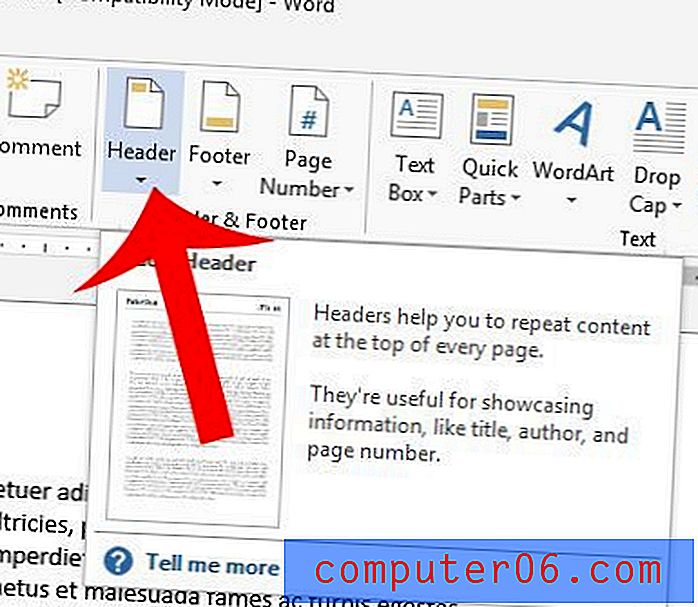
Krok 4: Vyberte styl záhlaví, který nejlépe vyhovuje vašim potřebám.
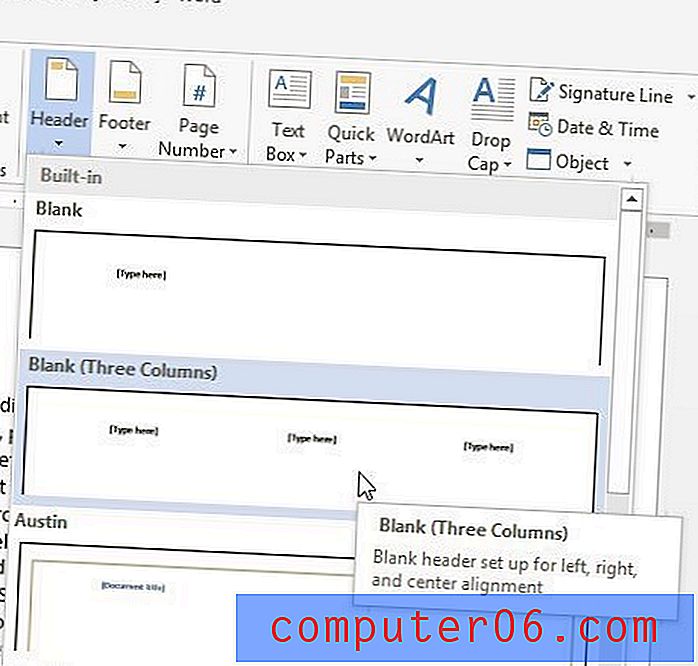
Krok 5: Klikněte do záhlaví a do horní části každé stránky přidejte informace, které chcete opakovat.
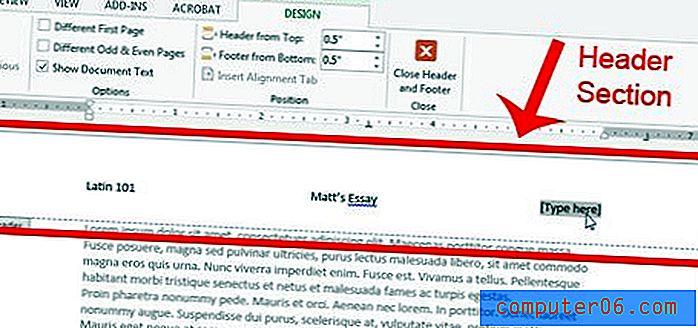
Do těla dokumentu se můžete vrátit dvojitým kliknutím kamkoli na část těla na stránce. Poté můžete stisknutím kláves Ctrl + P na klávesnici otevřít náhled tisku a potvrdit, že váš dokument vypadá, jak chcete. Do sekce záhlaví se můžete vrátit dvojitým kliknutím na text uvnitř záhlaví.
Další informace o práci se záhlavími v aplikaci Word 2013 naleznete na webu podpory společnosti Microsoft.



